Kuinka lähettää sijainti suoraan viesteissä iPhonessa

iOS 17:n Viestit-sovellus on lisännyt monia vaihtoehtoja sisällön lähettämiseen, kuten sijainnin lähettämiseen viesteissä suoraan iPhonessa.

iOS 17:n Viestit-sovellus on lisännyt monia vaihtoehtoja sisällön lähettämiseen, kuten tilisalasanojen lähettämiseen iPhone-viesteissä , tarrojen lähettämiseen viesteissä tai sijaintien lähettämiseen viesteissä suoraan iPhonessa. Tämä auttaa käyttäjiä helposti jakamaan sijaintinsa iPhonessa nopeammin ja kätevämmin lähettäessään tekstiviestejä toisen henkilön kanssa. Alla oleva artikkeli opastaa sinua lähettämään sijainnin suoraan viesteissä iPhonessa.
Ohjeet sijainnin lähettämiseen iPhonen viesteissä
Vaihe 1:
Kun olet ottanut sijainnin käyttöön puhelimessa, avaamme iPhonen Viestit-sovelluksen. Napsauta sitten henkilöä, joka haluaa jakaa sijainnin. Napsauta seuraavaksi plus-kuvaketta ja valitse näytettävästä luettelosta Sijainti .
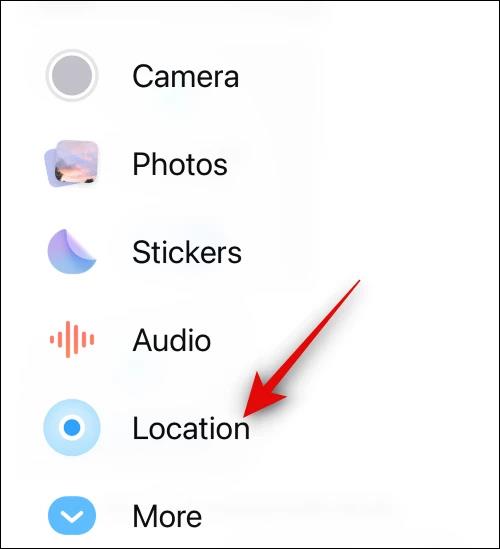
Vaihe 2:
Sitten näemme kartan, joka paikantaa nykyisen sijaintimme. Napsauta sitten Jaa-painiketta jakaaksesi sijainnin viestissä.
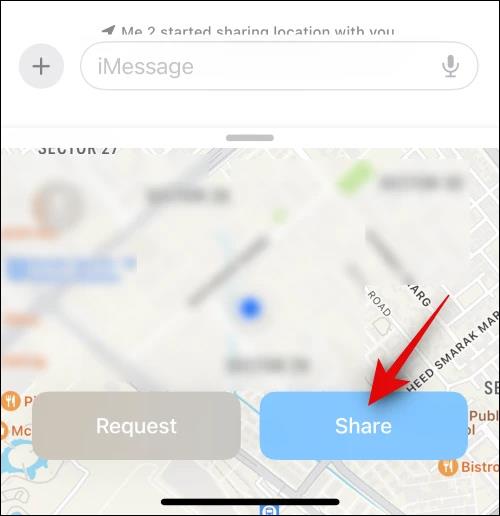
Pidä jakamispainiketta painettuna ja valitse sitten aika, jolloin haluat jakaa tämän sijainnin iPhone-viesteissä. Enimmäiskesto on rajoittamaton ja vähimmäiskesto on 1 tunti.
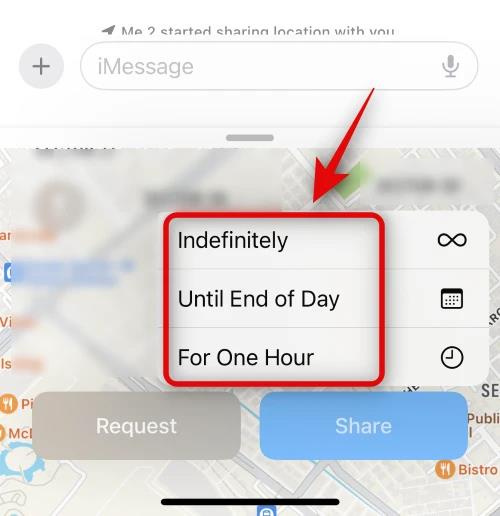
Vaihe 3:
Tämän seurauksena näemme sijainnin viestikehyksessä. Napsauta lähetä-painiketta lähettääksesi viestin sijainnin kanssa.
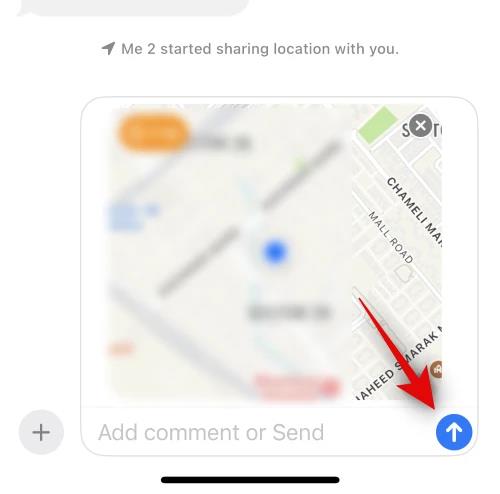
Vaihe 4:
Jos et enää halua jakaa sijaintiasi muiden kanssa, napsauta jaettavaa sijaintia . Napsauta sitten Lopeta sijaintini jakaminen lopettaaksesi sijaintisi jakamisen.
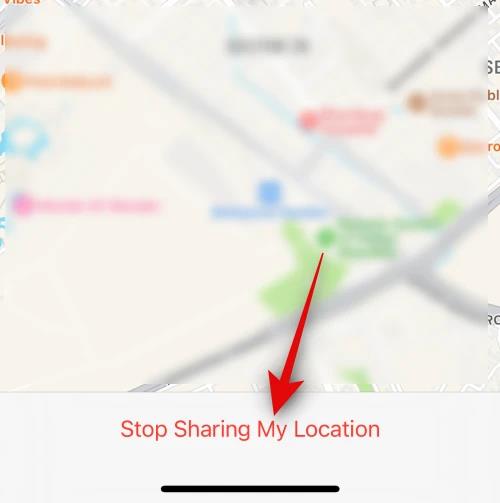
Kuinka ehdottaa jonkun muun sijainnin saamista iPhone-viesteihin
Vaihe 1:
Napsauta viestiliittymässä henkilöä, jolta haluat saada hänen sijaintinsa. Napsauta sitten myös plus-kuvaketta ja valitse Sijainti. Seuraavaksi napsautamme Pyydä-painiketta pyytääksemme heitä lähettämään meille sijainnin.
Sitten lähetät myös tavalliseen tapaan viestin, jossa pyydetään vastaanottamaan sijaintisi.

Vaihe 2:
Kun toinen osapuoli on vastaanottanut pyyntösi, hän lähettää myös sijainnin normaalisti.
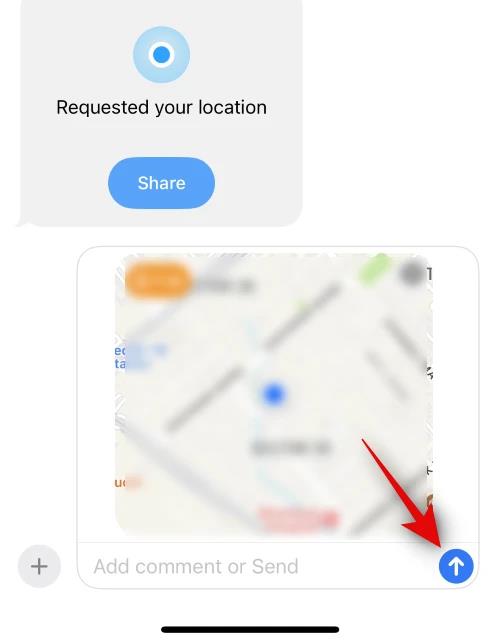
Sound Check on pieni mutta varsin hyödyllinen ominaisuus iPhone-puhelimissa.
iPhonen Photos-sovelluksessa on muistiominaisuus, joka luo kokoelmia valokuvista ja videoista musiikin kanssa, kuten elokuva.
Apple Music on kasvanut poikkeuksellisen suureksi julkaisunsa jälkeen vuonna 2015. Se on tähän mennessä maailman toiseksi suurin maksullinen musiikin suoratoistoalusta Spotifyn jälkeen. Musiikkialbumien lisäksi Apple Music tarjoaa myös tuhansia musiikkivideoita, 24/7-radioasemia ja monia muita palveluita.
Jos haluat taustamusiikkia videoihisi tai tarkemmin sanottuna äänittää soivan kappaleen videon taustamusiikkina, on olemassa erittäin helppo ratkaisu.
Vaikka iPhonessa on sisäänrakennettu sääsovellus, se ei toisinaan tarjoa tarpeeksi yksityiskohtaisia tietoja. Jos haluat lisätä jotain, App Storessa on paljon vaihtoehtoja.
Albumeista olevien kuvien jakamisen lisäksi käyttäjät voivat lisätä valokuvia jaettuihin albumeihin iPhonessa. Voit lisätä kuvia automaattisesti jaettuihin albumeihin ilman, että sinun tarvitsee työskennellä albumista uudelleen.
On kaksi nopeampaa ja yksinkertaisempaa tapaa asettaa ajastin/ajastin Apple-laitteellesi.
App Storessa on tuhansia upeita sovelluksia, joita et ole vielä kokeillut. Yleisimmät hakutermit eivät välttämättä ole hyödyllisiä, jos haluat löytää ainutlaatuisia sovelluksia, eikä ole hauskaa aloittaa loputonta vierittämistä satunnaisten avainsanojen avulla.
Blur Video on sovellus, joka sumentaa kohtauksia tai mitä tahansa sisältöä, jonka haluat puhelimeesi, jotta voimme saada haluamamme kuvan.
Tämä artikkeli opastaa sinua asentamaan Google Chromen oletusselaimeksi iOS 14:ssä.









